Инструкция использования
Регистрация в Zoom 2
Скачивание приложения 6
Установка приложения 7
Запуск 8
Добавление контактов 9
Проверка функционирования ПО 11
Получение Personal Meeting ID 13
Создание Конференции 15
Осуществление звонка в Конференции 18
Приглашение участников в Конференцию через Email 20
Приглашение участников в нынешнюю Конференцию 22
Осуществление звонка из списка контактов 24
Подключение систем H.323/SIP 26
Выведение документов на экран во время Конференции 28
Выведение документов на экран в режиме бесроводной связи 30
Смена камеры или микрофона во время Конферении 31
Активирование режима двойного монитора 33
Звонок от лица „Гостя“ 35
Регистрация в Zoom
Шаг 1
 Перейдите по ссылке ( https://zoom.us ) и выберите „Sign In“.
Перейдите по ссылке ( https://zoom.us ) и выберите „Sign In“.
Шаг 2
Выберите „Sign Up Free“
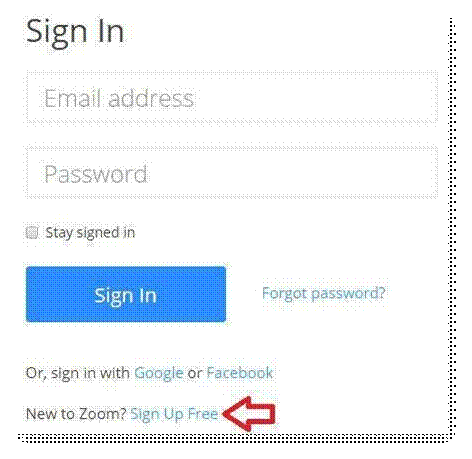 |
Шаг 3
Введите электронную почту
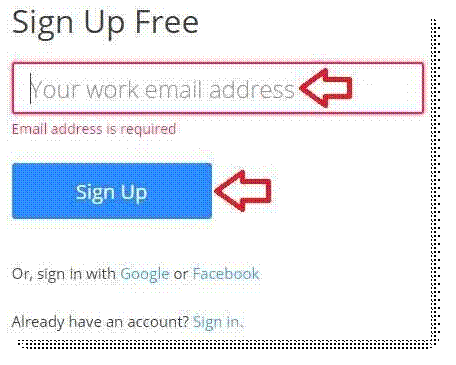 |
Шаг 4
Отправьте подтверждение регистрации на свой электроный адрес
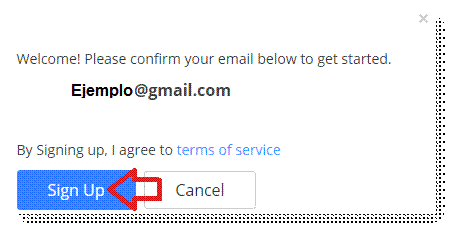 |
Шаг 5
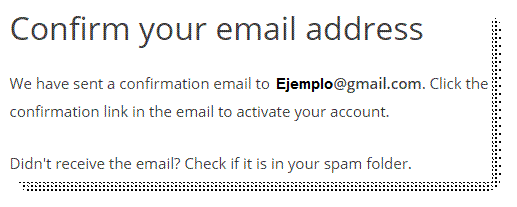 Один раз кликните на „ Sign up“, чтобы проверить ваш электронный адрес
Один раз кликните на „ Sign up“, чтобы проверить ваш электронный адрес
Шаг 6
Откройте свою почту и найдите письмо от Zoom с номером „Zoom Account
Activasion“ и кликните по кнопке „Activate“.
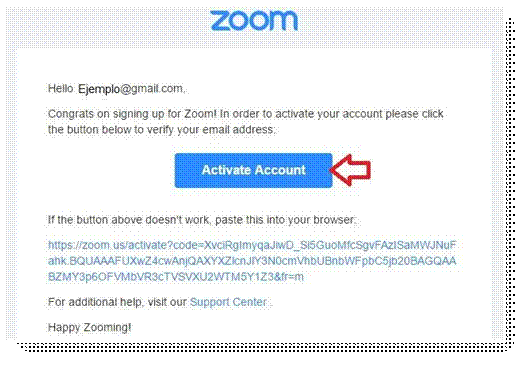 |
Шаг 7
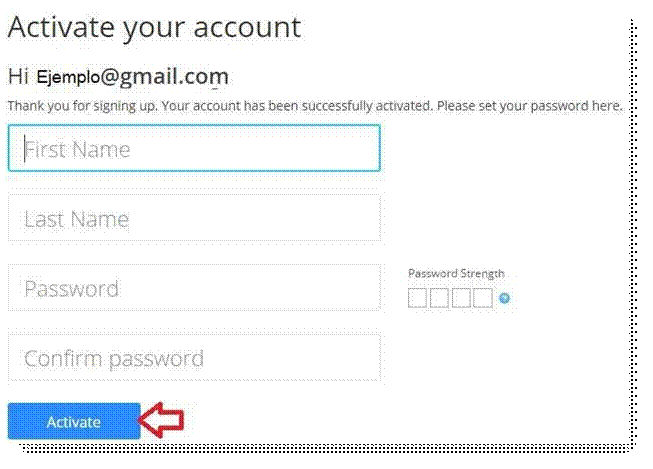 Кликнув на „Activate account“, у вас должен появиться новый интерфейс, в котором вы должны будете ввести свои личные данные, и в завершение, Кликните на кнопку „Activate“.
Кликнув на „Activate account“, у вас должен появиться новый интерфейс, в котором вы должны будете ввести свои личные данные, и в завершение, Кликните на кнопку „Activate“.
Скачивание приложения
Шаг 1
Перейдите по ссылке (https://zoom.us/download)
 |
Шаг 2
Выберите и скачайте приложение, опираясь на тип ашего устройства и Оперативную Систему.
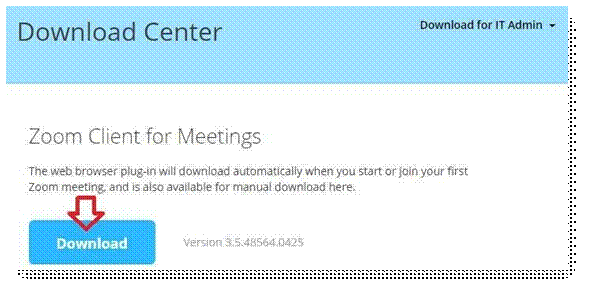 |
Установка приложения
Шаг 1
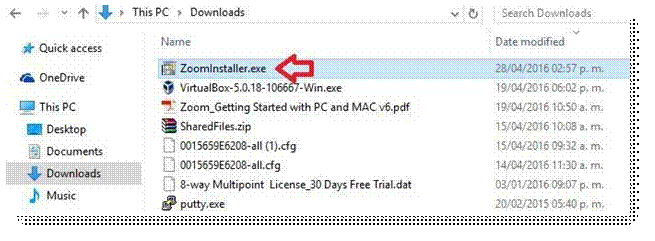 Выберите пакет установки, скачанный ранее.
Выберите пакет установки, скачанный ранее.
Шаг 2
Ждите окончания установки.
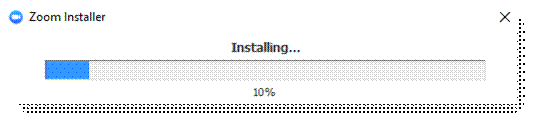 |
Запуск
Шаг 1
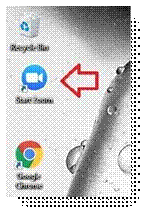 Найдите и выберите приложение „Zoom“, дважды кликните по нему, чтобы открыть.
Найдите и выберите приложение „Zoom“, дважды кликните по нему, чтобы открыть.
Шаг 2
Введите в приложении пользовательский логин и пароль.
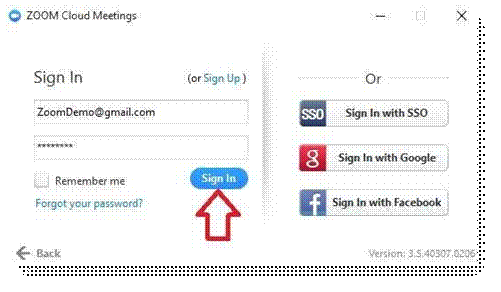 |
Добавление Контактов
Шаг 1
Зайдите в приложение Zoom и перейдите в опцию „Контакты“, и вы окажитесь в меньшей части гланого интерфейса.
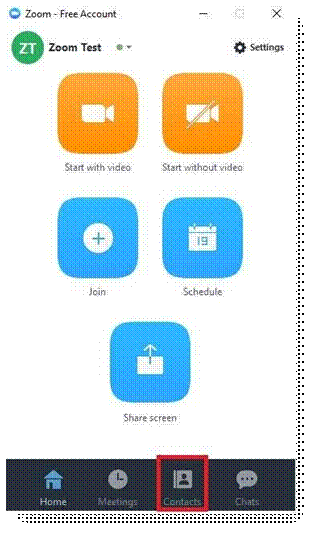 |
Шаг 2
Перейдите в большую часть интерфейса, к опцции „Add Contact“.
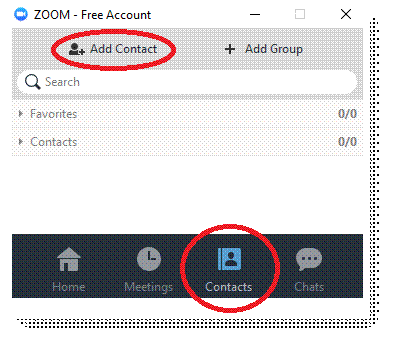 |
Шаг 3
Введите адрес электронной почты человека, которого вы хотите пригласить в ваши
Контакты и кликните по кнопке „Add“.
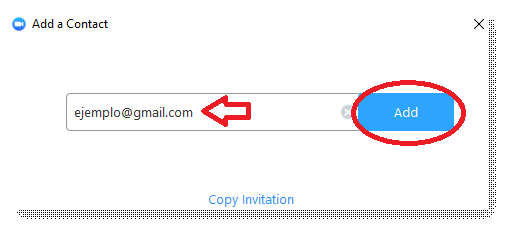 |
Проверка функционирования ПО
Шаг 1
Перейдите в главный интерфейс и кликните по “Settings“.
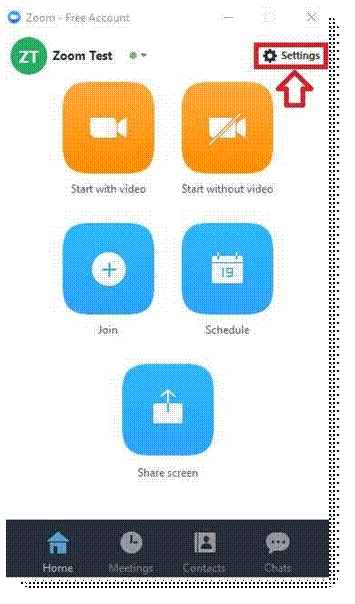 |
Шаг 2
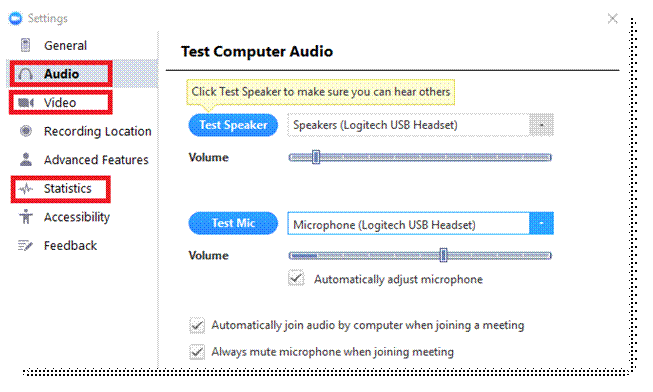 Проверте фнкционирование вашего микрофона, камеры, колонок, также вы можете ознакомиться со статистикой ваших звонков.
Проверте фнкционирование вашего микрофона, камеры, колонок, также вы можете ознакомиться со статистикой ваших звонков.
Получение Personal Meeting ID
Шаг 1
Перейдите в главный интерфейс, обратитесь в меньшую его часть и выберите
„Meetings“
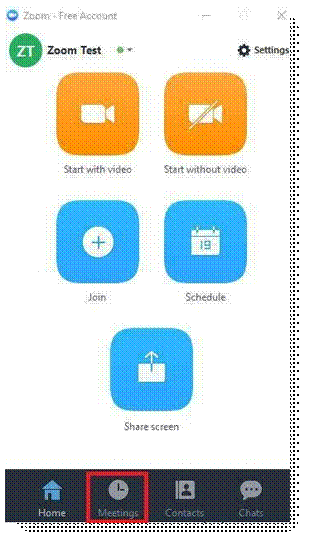 |
Шаг 2
En la parte superior se muestra su “Personal Meeting ID”, si desea cambiar este número, haga clic en “Edit”.
Nota: Solo las cuentas de paga pueden cambiar su “Meeting ID”.
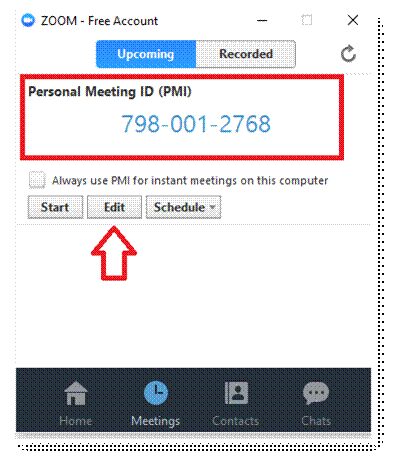 |
Crear Meetings
Шаг 1
Ingrese a (https://zoom.us) con su respectivo usuario.
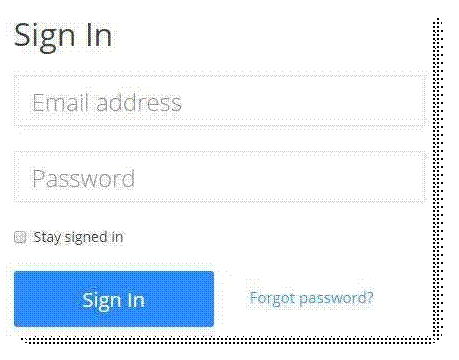 |
Шаг 2
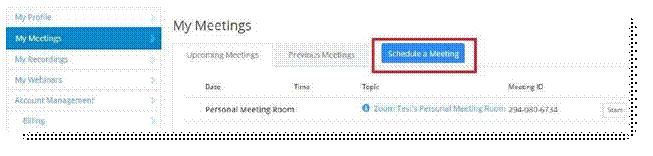 Colóquese en la opción “Schedule a Meeting”.
Colóquese en la opción “Schedule a Meeting”.
Шаг 3
Llene los campos correspondientes para su Meeting y al finalizar haga clic en el botón
“Schedule”.
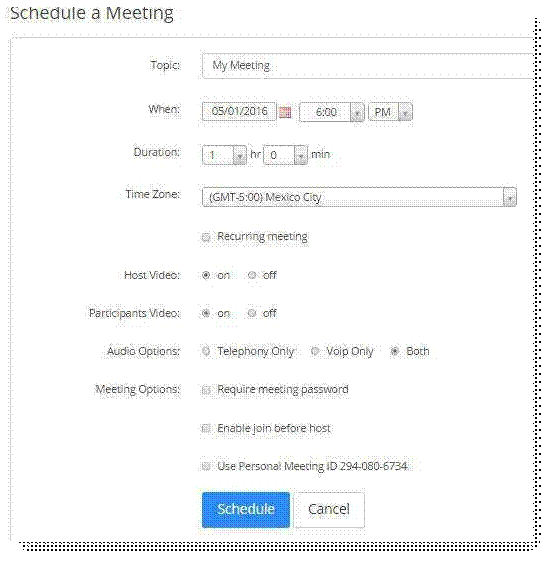 |
Шаг 4
Consulte sus Meetings.
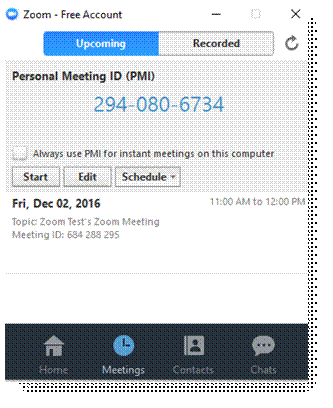 |
Cabe mencionar que también puede crear “Meetings” desde la interfaz principal de
la aplicación, seleccionando “Schedule”.
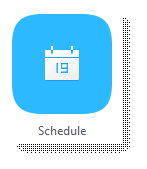 |
Llamar a una Meeting
Шаг 1
Colóquese en la interfaz principal, diríjase a la parte inferior y seleccione “Join”..
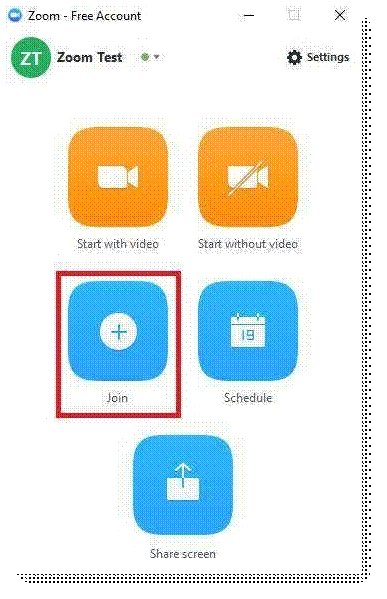 |
Шаг 2
Ingrese el “Meeting ID” y su nombre, al finalizar haga clic en “Join”.
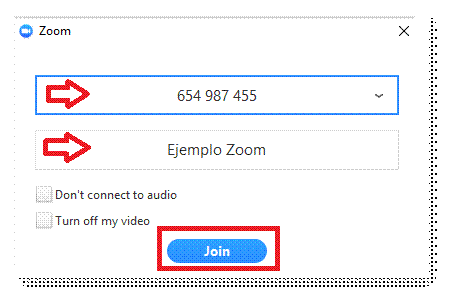 |
Invitar participantes a la Meeting vía Email
Paso 1:
Colóquese en la interfaz principal, seleccione “Meetings”.
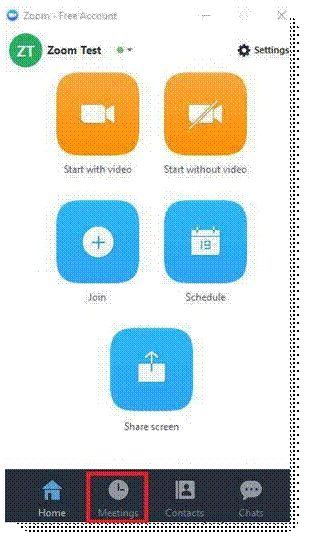 |
Шаг 2
Selecciones su “Meeting” y a su vez la opción “Schedule”, por último seleccione el correo electrónico correspondiente.
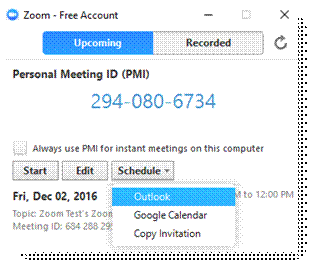 |
Шаг 3
Añada el correo electrónico de sus invitados.
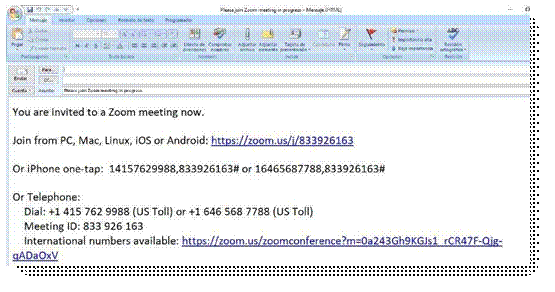 |
Invitar participantes a la Meeting actual
Шаг 1
Colóquese en la interfaz principal de la aplicación y seleccione “Start with Video”.
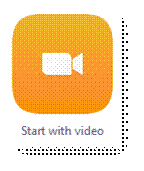 |
Шаг 2
Colóquese en el menú inferior y seleccione “Invite”.
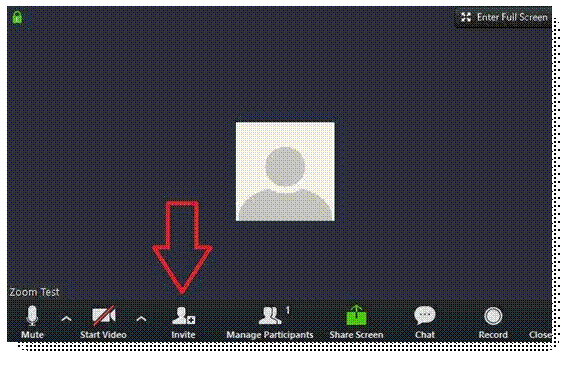 |
Шаг 3
Seleccione su correo electrónico correspondiente, “Default”, Gmail, Yahoo, etc”.
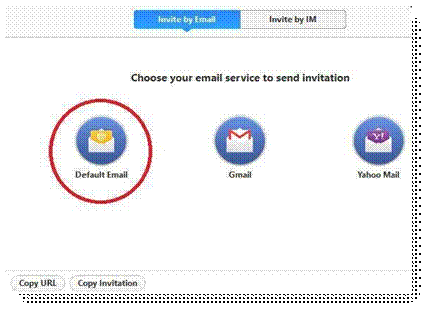 |
Шаг 4
Escriba el correo electrónico de las personas que desea invitar a la Meeting.
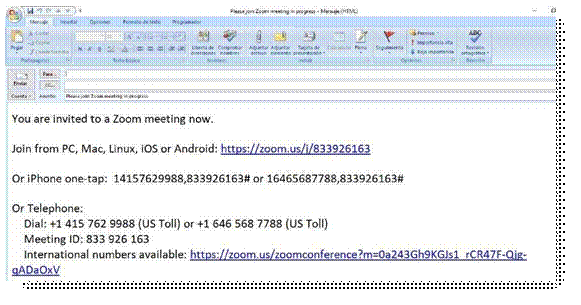 |